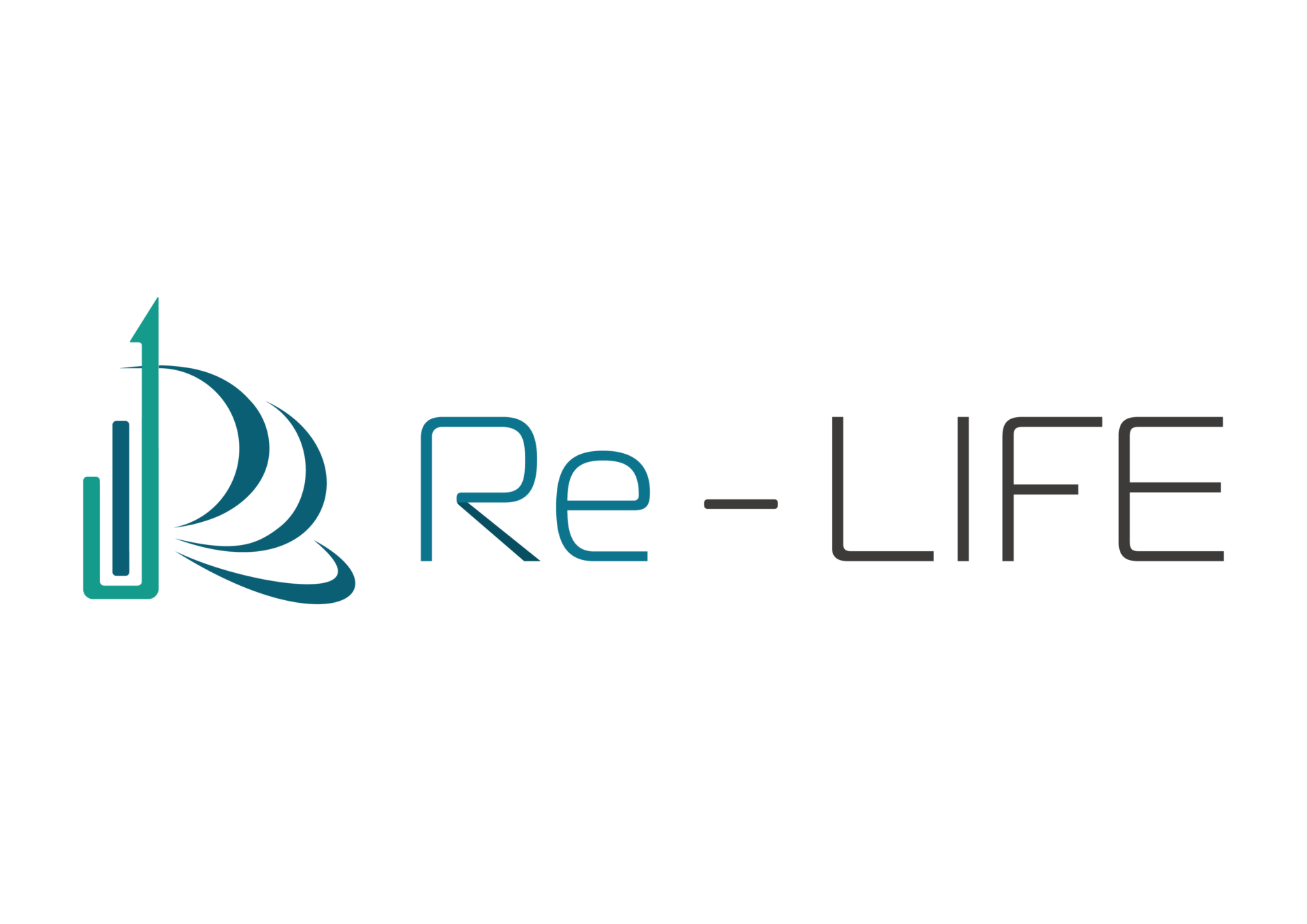iPhone/iPadのメールアプリで業務用メールアドレスを使用するための設定方法
Re-LIFE株式会社の業務用メールアドレスを、iPhone及びiPadのデフォルトメールアプリで使用する方法をご案内します。
Android端末はこちらからご確認ください。
関連記事

AndroidのGmailアプリで業務用メールアドレスを使用するための設定方法
1.設定アプリをひらく

2.アカウントとパスワードを選択
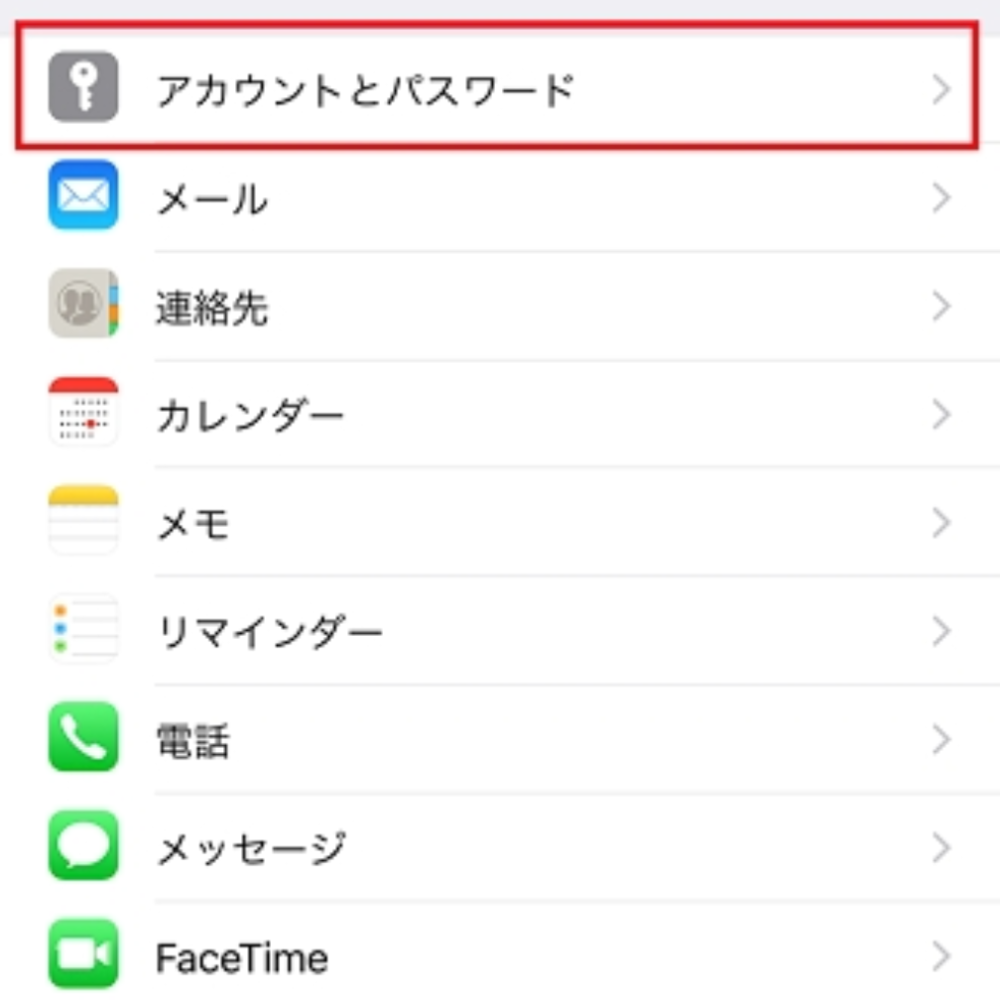
もしこの項目がない場合は、「メール」を選択してください。
3.アカウントを追加を選択
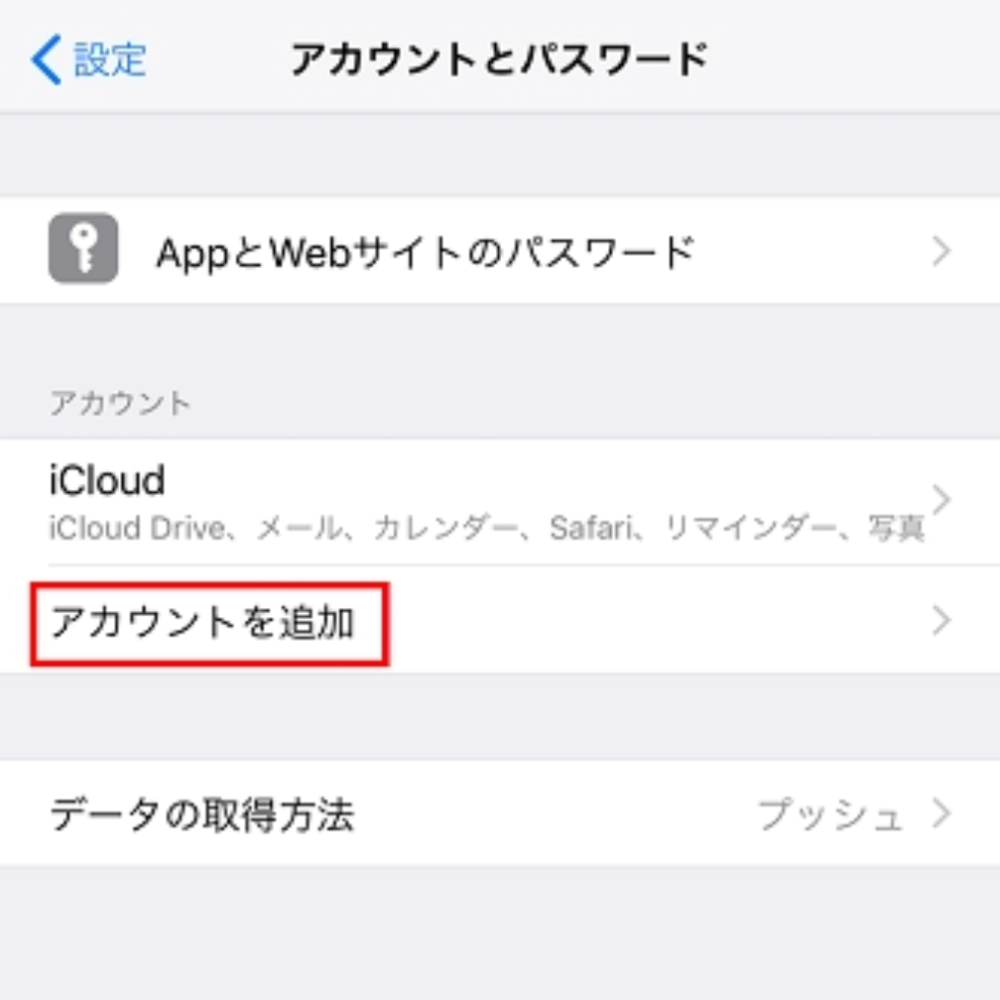
2でメールを選択した場合は、「アカウント」→「アカウントを追加」を選択してください。
4.その他を選択
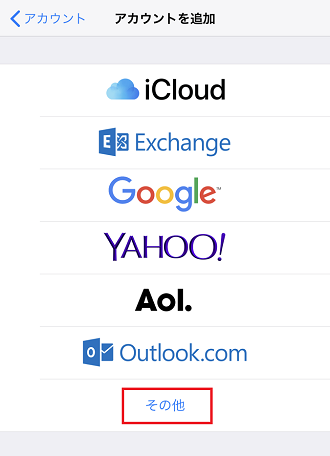
5.メールアカウントを追加を選択
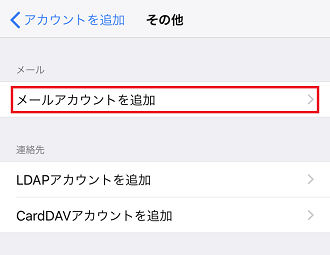
6.新規アカウントを追加します
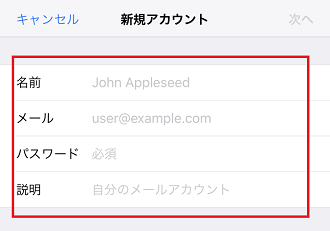
入力する内容
- 名前:メールを送信時相手に差出人として表示されますので、ご自身の名前をフルネームで入力してください。
- メール:会社から配布されたxxx@re-life-co.jpのメールアドレスを入力します。
- パスワード:メールアドレスと合わせて伝えられているパスワードを入力します。
- 説明:任意で決めます(アカウントの設定名となるため、複数のメールアドレスを管理している場合は入力すると便利です)。
7.IMAPをタップします

上部のタブをIMAPが青くなるようにタップしてください(画像の状態はPOPが青くなっています)。
8.メールサーバーの設定を行います
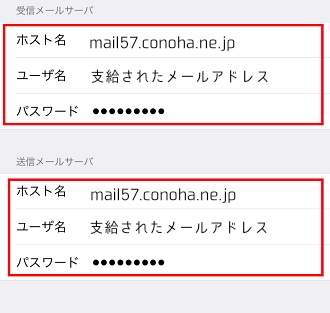
入力する内容
- ホスト名:mail57.conoha.ne.jp
- ユーザー名:会社から配布されたxxx@re-life-co.jpのメールアドレスを入力します。
- パスワード:メールアドレスと合わせて伝えられているパスワードを入力します。
入力後は右上の保存をタップしてください。
9.追加したしたアカウントを選択
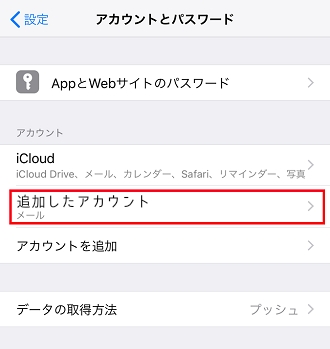
アカウントの検証が終わるとアカウントとパスワードの画面に戻るので、今追加したアカウントを選択します。
10.詳細をタップ
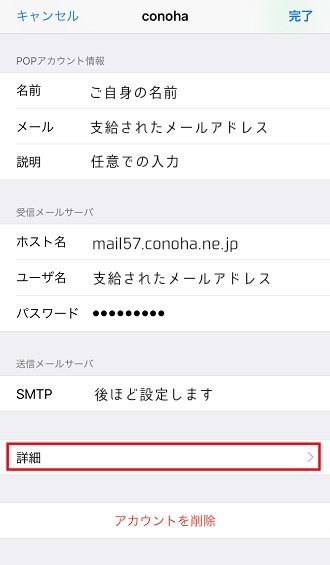
画面下の方にある「詳細」をタップします。それ以外のところは触らないようにしてください。
11.受信メールサーバーの詳細設定
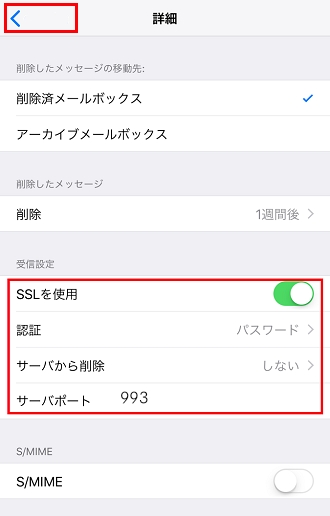
画面中段の受信設定を、以下のように設定します。
- SSLを使用:オンにしてください。緑になっている状態がオン(使用する状態)になります。
- 認証:パスワードを選択してください。
- サーバーから削除:しないを選択してください。
- サーバーポート:993
設定が完了したら画面左上の名前をタップして戻ってください。
12.送信メールサーバーの設定に移動
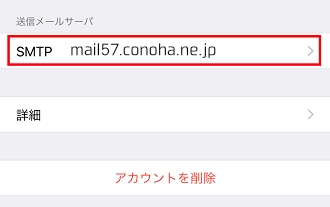
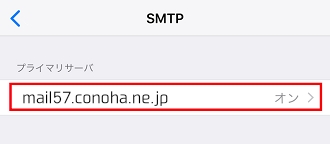
送信メールサーバー欄のSMTP、プライマリサーバーの欄を順にタップしてください。
13.送信メールサーバーの詳細設定
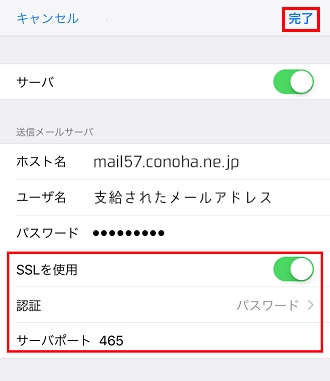
送信メールサーバーの欄を以下のように設定します。
- SSLを使用:オンにします。緑になっている状態がオン(使用する状態)です。
- 認証:パスワードにします。
- サーバーポート:465
入力が完了したら右上の完了をタップしてください。
14.設定を完了する
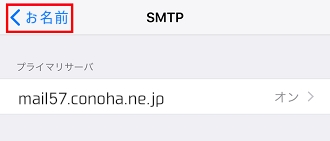
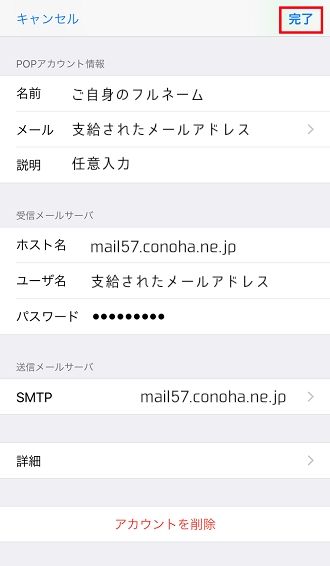
SMTPの画面では左上のご自身の名前をタップし、最後に右上の完了をタップしてください。
お疲れ様でした。これでiPhone/iPadで業務用メールアドレスの使用が可能になります。
ご自身宛にメールを送受信するなどして、設定に問題がないかご確認をお願いいたします。